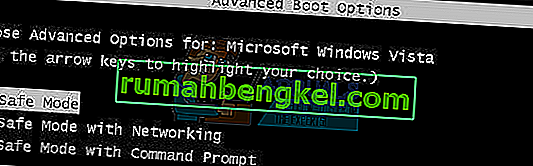Често пъти наличието на компютър или лаптоп, които не разполагат с доста високи спецификации, може да доведе до ниска производителност в редица интензивни игри. Може да получите ниски честоти на кадрите и сривове, ако играта е взискателна. Решение, което потребителите са кандидатствали за това, е промяна на приоритета на играта или процеса на програмата на Висока от диспечера на задачите, което казва на Windows, че трябва да запази по-голяма част от силата си за този процес.
Понякога обаче случаят е, че диспечерът на задачите не ви позволява да промените приоритета. Или ще получите съобщение с отказ за достъп, или приоритетът просто няма да се промени. Това може да се случи с всички процеси във вашата система, или с определен процес във всички системи. Ако това е един процес, който има този проблем на множество системи, това е грешката на процеса и не може да се направи много, но ако всички процеси в системата ви водят до един и същ резултат, прочетете, за да видите какво можете да направите.
ЗАБЕЛЕЖКА: За всички стъпки по-долу „Уверете се“ сте влезли като администратор.
Метод 1: Изберете Показване на процеси от всички потребители в диспечера на задачите
- Уверете се, че сте влезли в Admin.
- Стартирайте програмата си и отворете диспечера на задачите, както преди.
- Кликнете върху Показване на процеси от всички потребители, за да сте сигурни, че процесите се изпълняват като администратор.
- Опитайте да промените приоритета сега и вижте дали това решава проблема.
НЕОБХОДИМО: За да разделите товара, задайте всеки екземпляр на собствено ядро, като щракнете с десния бутон на мишката върху процеса, Задайте афинитет и се уверете, че е избрано само едно ядро. Изберете другото ядро за втората инстанция. Ако имате втори твърд диск, стартирането на втория екземпляр от втория твърд диск също трябва да увеличи производителността.

Промяната на приоритета в диспечера на задачите понякога може да донесе повече вреда, отколкото полза, тъй като може да не остави достатъчно мощност на процесора за други процеси във вашата система. Ще бъде много по-добре, ако надстроите системата си, за да поддържа взискателните игри, които се опитвате да играете. Ако все пак искате да използвате текущата си система, използвайте гореспоменатите стъпки, за да можете да промените приоритета на играта, която играете.
Метод 2: Проверете дали контролът на потребителския акаунт е включен
Налице е контрол на потребителските акаунти, за да се гарантира, че програмите не причиняват никаква вреда на вашата система. Това ще ви даде редица подкани понякога, когато се опитвате да инсталирате нещо или да направите модификация на вашата система, за да ви попречи случайно да направите нещо нередно.
- Натиснете клавиша Windows на клавиатурата и въведете User Account Control и отворете опцията за промяна на настройките на User Account Control.
- Задайте лентата на Никога не уведомявайте, за да изключите подканите. Това трябва да ви даде повече контрол над вашата система и ще можете да промените приоритета на играта си.

Метод 3: Стартирайте в безопасен режим и проверете дали проблемът се появява повторно
Стартирането в безопасен режим ще деактивира редица услуги и функции на Windows, но ще ви даде чиста информация, която може да ви помогне да стигнете по-лесно до корена на проблема.
- Рестартирайте устройството си.
- Преди да стартирате Windows, натиснете F8, за да стартирате в безопасен режим. На компютър с Windows 8/10 следвайте стъпките тук
- Изберете Safe Boot и оставете Windows да се стартира.
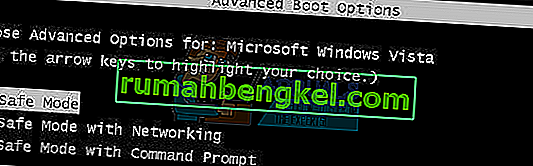
- Опитайте да превключите приоритета в диспечера на задачите.
- След това рестартирайте компютъра и тествайте.